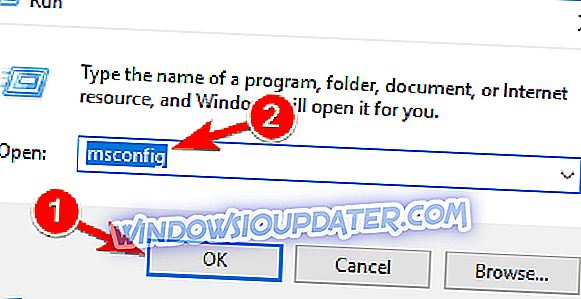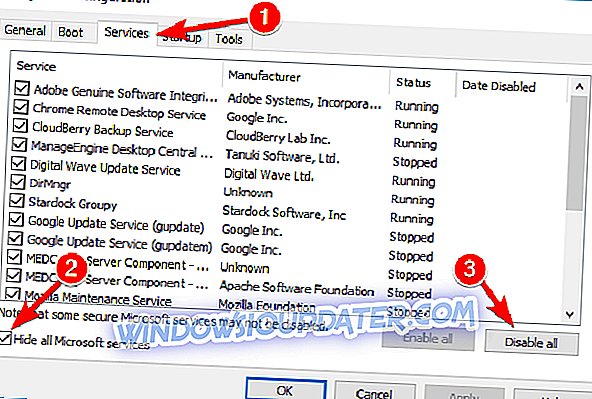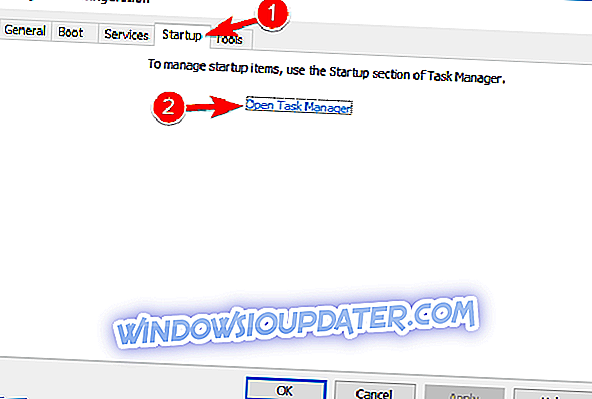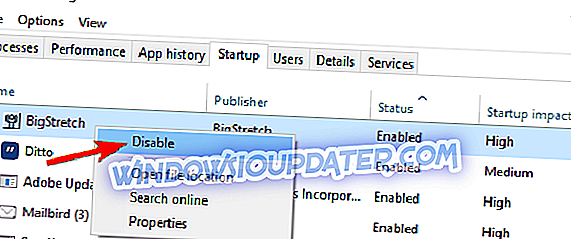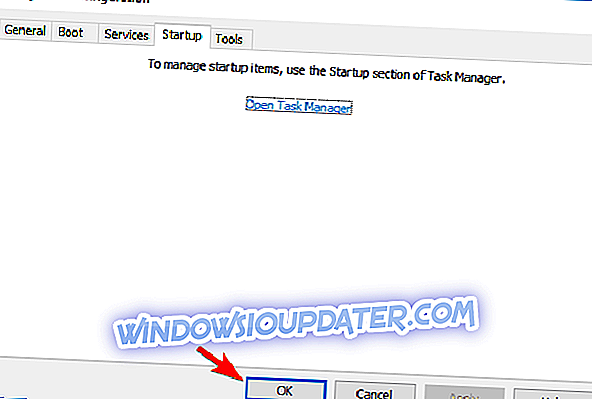Muchos usuarios utilizan clientes de correo electrónico, y uno de los clientes de correo electrónico más populares es eM Client. A pesar de las excelentes características que eM Client ofrece a sus usuarios, algunos de ellos informaron que eM Client no está enviando correos electrónicos. Esto puede ser un gran problema, y en el artículo de hoy le mostraremos cómo puede solucionar este problema por su cuenta.
eM Client es una gran aplicación, pero a veces pueden aparecer problemas con ella. Hablando de problemas, aquí hay algunos problemas comunes reportados por los usuarios:
- La bandeja de salida del cliente de eM no se envía : si se produce este problema, asegúrese de verificar su antivirus. A veces, su cliente de correo electrónico puede ser bloqueado por el antivirus, y eso puede hacer que aparezca este problema.
- eM Client imap un intento de conexión fallido : este problema puede aparecer si la configuración de su correo electrónico no es correcta, así que asegúrese de verificar si su cuenta de correo electrónico está configurada correctamente.
- Error de carpeta de sincronización de eM Client : este problema puede ocurrir debido a que la instalación de eM Client está dañada, pero debería poder solucionar este problema simplemente reinstalando la aplicación.
- Compruebe su configuración de correo electrónico
- Revisa tu antivirus
- Habilitar Usar SSL / TLS si está disponible la opción
- Cambiar la configuración de NOD32
- Reinstalar eM Client
- Realizar un arranque limpio
- Usa webmail o un cliente de correo diferente
Solución 1 - Revise su configuración de correo electrónico
Según los usuarios, es posible que eM Client no esté enviando correos electrónicos si su configuración de correo electrónico no es correcta. Aparentemente, este problema ocurre con Gmail, pero puede solucionarlo simplemente cambiando un par de configuraciones.
Para solucionar este problema, puede intentar cambiar el puerto del servidor SMTP a 465 con SSL. Si eso no funciona, puede intentar usar el puerto 587 (con TLS) o el puerto 25 (con SSL). Después de realizar estos cambios, compruebe si el cliente de eM está funcionando correctamente.
Debemos mencionar una vez más que esta solución solo se aplica a Gmail. Si está utilizando un proveedor de correo electrónico diferente, es probable que tenga que usar valores diferentes.
Solución 2 - Revise su antivirus

Tener un buen antivirus es crucial si desea proteger su sistema de amenazas en línea. Sin embargo, a veces su antivirus puede interferir con eM Client y hacer que deje de enviar correos electrónicos. Para solucionar el problema, asegúrese de que eM Client no esté bloqueado en su antivirus.
Si la aplicación no está bloqueada, intente deshabilitar ciertas funciones de antivirus y verifique si eso ayuda. En algunos casos, es posible que tenga que deshabilitar su antivirus por completo. Si deshabilitar el antivirus no funciona, su próximo paso sería desinstalar su antivirus.
Varios usuarios informaron problemas con Kaspersky, pero después de eliminarlo, el problema se resolvió. Este problema no se limita solo a Kaspersky, y otras herramientas antivirus también pueden causar este problema, por lo que incluso si no usa Kaspersky, debe desinstalar temporalmente su antivirus.
Si al eliminar el antivirus se soluciona el problema, debe considerar cambiar a una solución antivirus diferente. Existen muchas herramientas antivirus excelentes en el mercado, pero si desea una protección máxima que no interfiera con su software, le recomendamos que pruebe Bitdefender .
- Descargue Bitdefender Antivirus a un precio con descuento
Solución 3: habilite el uso de SSL / TLS si está disponible la opción
Si eM Client no envía correos electrónicos, la causa más probable de este problema es su configuración. Como ya mencionamos en la Solución 1, es crucial que use el puerto correcto.
Además de usar el puerto correcto, varios usuarios informaron que cambiaron su política de seguridad de Usar SSL / TLS en un puerto especial (heredado) a Usar SSL / TLS si está disponible . Después de hacer este cambio, el problema debe resolverse y todo comenzará a funcionar nuevamente.
Solución 4 - Cambiar la configuración de NOD32
A veces, eM Client no podrá enviar correos electrónicos debido a ciertas características de seguridad de su antivirus. Los usuarios informaron problemas con NOD32 y su función de verificación IMAP. Parece que esta función estaba interfiriendo con el cliente de eM, y para solucionarlo, debe desactivarlo.
Para hacer eso, sigue estos pasos:
- En NOD32 vaya a Configuración avanzada> Web y correo electrónico .
- Ahora elija Protección de cliente de correo electrónico> IMAP, IMAPS .
- Ahora desmarque la opción Habilitar comprobación IMAP .
Guarde los cambios después de desactivar esta opción y verifique si el problema se ha resuelto.
Solución 5 - Reinstalar eM Client
En algunos casos, el problema puede ocurrir si su instalación de eM Client está dañada. Si el cliente de eM no está enviando correos electrónicos, es posible que su instalación esté dañada. Sin embargo, puede solucionarlo simplemente reinstalando eM Client.
Hay varias formas de hacerlo, pero el método más efectivo es usar un software de desinstalación. Si no está familiarizado, el software de desinstalación es una aplicación especial que puede eliminar cualquier programa de su PC. Además de eliminar la aplicación deseada, también eliminará todos los archivos y entradas de registro asociados con esa aplicación.
Como resultado, la aplicación se eliminará completamente de su PC y será como si nunca se hubiera instalado. Hay muchas aplicaciones de desinstalación excelentes, pero una de las mejores es IOBit Uninstaller, así que asegúrese de probarlo.
Una vez que elimine eM Client, instale la última versión y verifique si eso resuelve su problema.
Solución 6 - Realizar un arranque limpio
A veces, las aplicaciones de terceros pueden interferir con otros programas en su PC, y lo mismo ocurre con eM Client. Es posible que una aplicación de terceros lo esté interfiriendo, y eso está causando que el problema aparezca.
Para verificar si una aplicación de terceros es un problema, se recomienda realizar un inicio limpio. Esto es bastante simple de hacer, y puedes hacerlo siguiendo estos pasos:
- Presione la tecla de Windows + R para abrir el cuadro de diálogo Ejecutar. Ingrese msconfig y presione Entrar o haga clic en Aceptar .
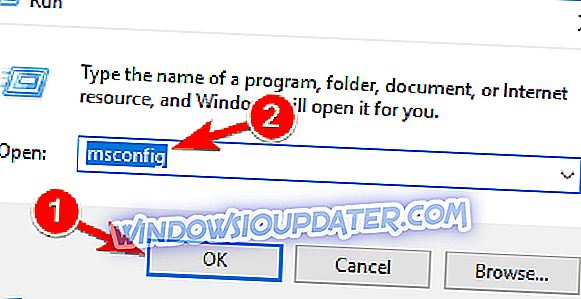
- Aparecerá la ventana de configuración del sistema . Vaya a la pestaña Servicios, marque Ocultar todos los servicios de Microsoft y haga clic en el botón Desactivar todos .
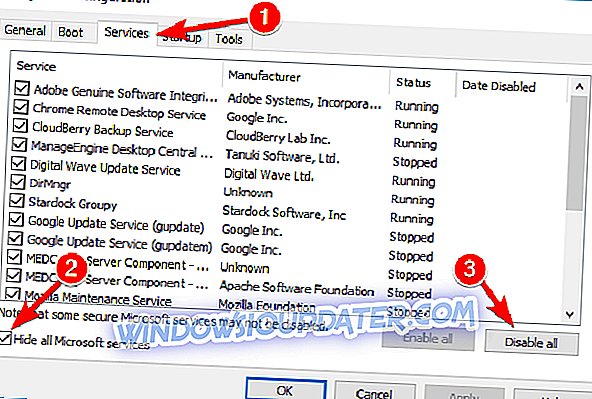
- Ahora ve a la pestaña Inicio y haz clic en Abrir el Administrador de tareas .
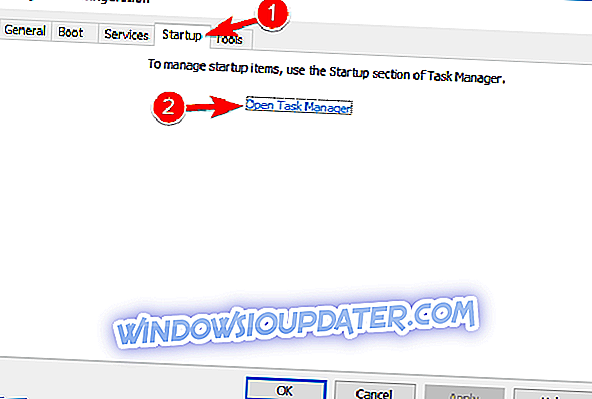
- Aparecerá la ventana Administrador de tareas y le mostrará la lista de aplicaciones de inicio. Haga clic con el botón derecho en la primera entrada de la lista y elija Desactivar en el menú. Haga lo mismo para todas las demás entradas en la lista.
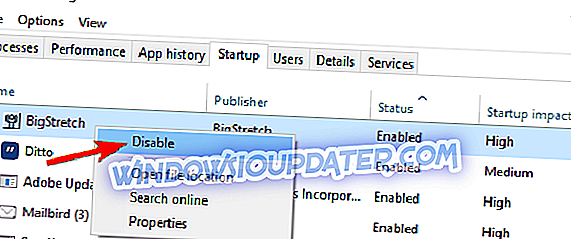
- Navegue a la ventana de configuración del sistema . Ahora haga clic en Aplicar y Aceptar para guardar los cambios y reiniciar su PC.
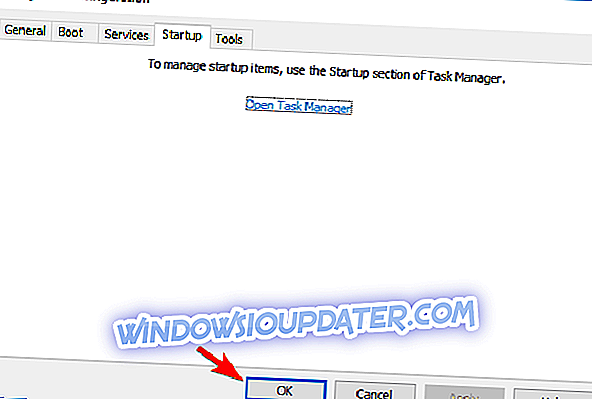
Una vez que su PC se reinicie, verifique si el problema sigue ahí. De lo contrario, habilite las aplicaciones deshabilitadas una por una hasta que encuentre la causa del problema. Una vez que encuentre la aplicación problemática, elimínela o manténgala desactivada y el problema se resolverá.
Solución 7 - Use webmail o un cliente de correo electrónico diferente
La bandeja de salida del cliente eM no se envía
Si eM Client aún no recibe correos electrónicos, puede intentar usar el correo web como solución alternativa. Los clientes de correo electrónico tienen una serie de ventajas sobre el correo web, pero si tiene problemas con eM Client, un correo web puede ser una solución sólida.
Si no eres un fanático del correo web, siempre puedes usar otros clientes como Outlook o Thunderbird. En algunos casos, incluso una aplicación de correo integrada puede ser un reemplazo sólido. Sin embargo, si desea un reemplazo adecuado para eM Client, es posible que desee probar Mailbird .
EM Client es un excelente cliente de correo electrónico en general, pero a veces pueden surgir problemas menores como este. Si aún tiene problemas con el cliente de eM, asegúrese de ponerse en contacto con los desarrolladores e informarles sobre el problema.